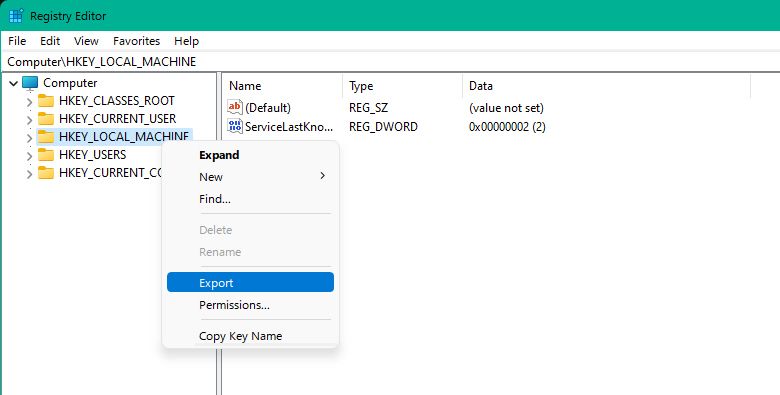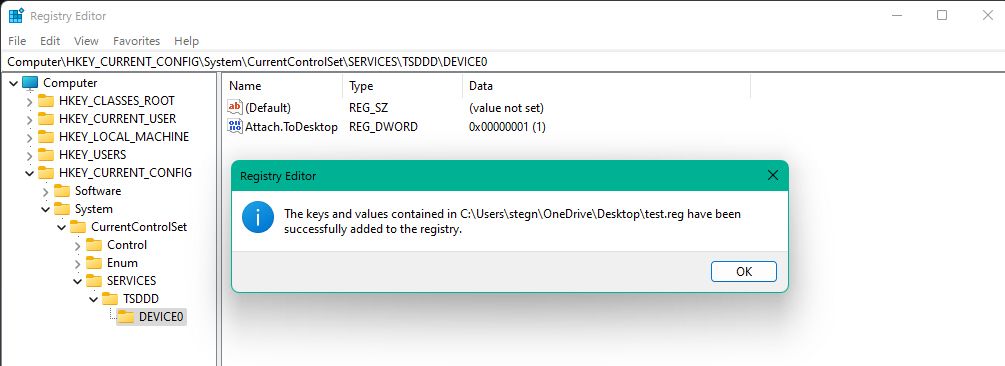Bien que vous puissiez apporter de nombreuses modifications à Windows dans ses différents menus, les modifications les plus profondes consistent à accéder au registre et à apporter des modifications. Et bien que cela permette toutes sortes de changements intéressants, il est essentiel d’être prudent lors de la modification du registre, car les erreurs peuvent causer de graves dommages à votre système.
Avant de modifier le registre, il est donc sage de créer une sauvegarde afin de pouvoir la restaurer en cas de problème. Nous allons vous montrer comment sauvegarder et restaurer le registre sous Windows.
Comment sauvegarder le registre Windows
Heureusement, il n’est pas difficile de faire une copie de sauvegarde du registre. Pour ce faire, appuyez sur le Clé Windows ou cliquez sur le Commencer bouton pour ouvrir le menu de recherche, puis tapez regedit. Si vous préférez, vous pouvez également ouvrir le Courir dialogue avec Gagner + R et tapez le même nom.
Acceptez l’invite UAC pour ouvrir l’éditeur de registre avec des autorisations d’administrateur. À l’intérieur, sélectionnez l’élément de registre que vous souhaitez sauvegarder. Si vous voulez tout sauvegarder, choisissez L’ordinateur, qui est la valeur racine. Vous ne pouvez pas sélectionner plusieurs éléments à la fois, vous devrez donc exporter plusieurs fois si c’est ce que vous recherchez.
Cliquez avec le bouton droit sur la valeur que vous souhaitez sauvegarder et choisissez Exporter. Cela ouvrira une invite pour enregistrer un .reg fichier à l’endroit de votre choix. Choisissez un endroit sûr et donnez-lui un nom mémorable pour ne pas oublier de quoi il s’agit. Sauvegarde du registre AAAA-MM-JJ est un bon format.
Après avoir cliqué sauvegarder dans la boîte de dialogue, vous aurez sauvegardé les clés de registre que vous avez sélectionnées. Répétez le processus pour sauvegarder d’autres éléments si nécessaire. Une sauvegarde de registre n’est pas massive – sur notre système, la sauvegarde de l’intégralité du registre a utilisé environ 460 Mo.
Comment restaurer une sauvegarde du registre Windows
Une fois que vous avez effectué une sauvegarde du registre, la restauration est facile. Vous pouvez le faire si vous gâchez le registre Windows lors de sa modification ou si votre système rencontre des problèmes.
Pour restaurer, recherchez regedit en utilisant à nouveau le menu Démarrer ou le menu Exécuter. Après avoir accordé les autorisations d’administrateur, sélectionnez Fichier > Importer et accédez à l’endroit où vous avez enregistré la sauvegarde plus tôt. Sélectionnez le fichier et cliquez Ouvert confirmer. Vous verrez un message indiquant que les clés et les valeurs situées dans le fichier ont été ajoutées à votre registre avec succès.
Pour restaurer votre sauvegarde, ouvrez à nouveau l’Éditeur du Registre. Cette fois, allez à Fichier > Importer, où vous verrez une invite pour choisir votre sauvegarde à partir d’avant. Sélectionnez-le et choisissez Ouvert pour restaurer cet élément de registre tel qu’il était auparavant.
Si vous avez beaucoup d’informations de registre à importer, vous pouvez également double-cliquer sur un .reg fichier pour le charger dans votre registre. Avant de faire cela, assurez-vous que vous faites confiance au fichier – n’exécutez pas de fichiers de registre aléatoires que vous trouvez en ligne.
N’oubliez pas la restauration du système
Bien que la sauvegarde du registre soit une bonne idée, surtout avant d’apporter une modification particulière, il existe d’autres moyens de restaurer votre système Windows si quelque chose ne va pas. Le plus utile est la restauration du système, qui vous permet de prendre un instantané de votre configuration et d’y revenir si nécessaire.
Consultez notre guide de restauration du système pour savoir comment cela fonctionne. Windows crée un point de restauration lorsque vous effectuez des actions courantes telles que l’installation de mises à jour ou la désinstallation de logiciels, mais vous pouvez également créer des points de restauration manuels. Avoir la possibilité de revenir à un état connu pour fonctionner vous procurera la tranquillité d’esprit.
Sauvegardez le registre et plus encore
Si vous n’avez qu’une seule copie des données, il est facile de perdre cette information. C’est pourquoi la sauvegarde est si importante, et maintenant vous savez comment copier votre registre dans un fichier de sauvegarde pour le protéger.
N’oubliez pas que la sauvegarde du registre n’est qu’une facette. Il existe d’autres fichiers sur votre PC Windows que vous devez également protéger.